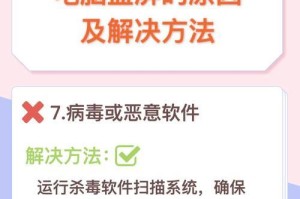在电脑使用过程中,有时我们需要重新安装操作系统。传统的光盘安装方式不仅繁琐,而且光盘易损坏,因此很多人选择使用U盘来进行电脑系统的安装。本文将详细介绍如何使用U盘来装系统,帮助大家轻松解决系统安装的问题。

准备工作——获取所需文件
1.确认电脑硬件配置是否符合所要安装的操作系统要求
2.下载合适的操作系统镜像文件,并确保文件完整性和来源可靠
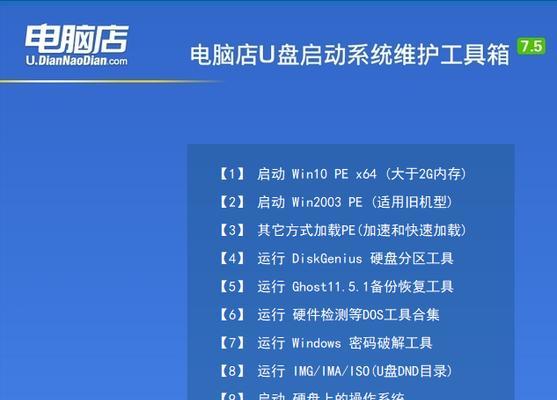
3.准备一台U盘,容量应足够大以存放操作系统镜像文件,并保证U盘无故障和可用空间充足
格式化U盘——为安装做好准备
1.连接U盘到电脑上,确保U盘能被电脑识别并分配到一个磁盘盘符
2.打开“我的电脑”,找到U盘所对应的盘符
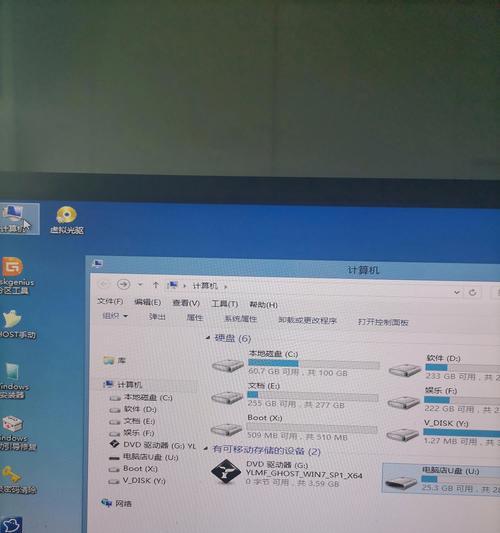
3.右键点击该盘符,选择“格式化”选项,按照默认设置进行格式化操作
制作启动盘——将U盘制作成可启动的安装介质
1.下载并安装一个U盘启动盘制作工具
2.打开制作工具,选择U盘所对应的盘符
3.选择下载好的操作系统镜像文件,并将其写入U盘
4.等待写入过程完成,制作好的U盘即可作为启动盘使用
设置电脑启动方式——从U盘启动系统安装
1.重启电脑,并进入BIOS设置界面(一般是按下Del或F2键进入)
2.进入BIOS设置后,找到“启动顺序”或“BootOrder”等选项
3.将U盘设为第一启动项,并保存修改后退出BIOS设置界面
4.电脑将会从U盘中启动,进入系统安装界面
按步骤安装系统——完成系统的安装过程
1.在系统安装界面,选择合适的语言、时区等设置,并点击“下一步”
2.接受操作系统的许可协议,点击“同意”继续
3.根据个人需求选择系统安装类型(新安装、升级等),并点击“下一步”
4.选择要安装的分区或磁盘,点击“下一步”开始安装过程
5.系统将自动进行安装,并在安装完成后要求重启电脑
系统启动与配置——最后的设置工作
1.安装完成后,电脑将会重启,进入新安装的系统界面
2.根据提示进行基本设置,如设置用户名、密码等
3.安装驱动程序和其他必要软件,以确保电脑正常工作
4.连接到网络,更新系统补丁和安装必要的软件
使用U盘进行电脑系统的安装可以节省时间和精力,而且操作简单方便。通过准备工作、格式化U盘、制作启动盘、设置电脑启动方式、按步骤安装系统和系统启动与配置这几个步骤,大家可以轻松解决电脑系统安装问题。希望本文对大家有所帮助,祝愿大家成功完成系统安装!